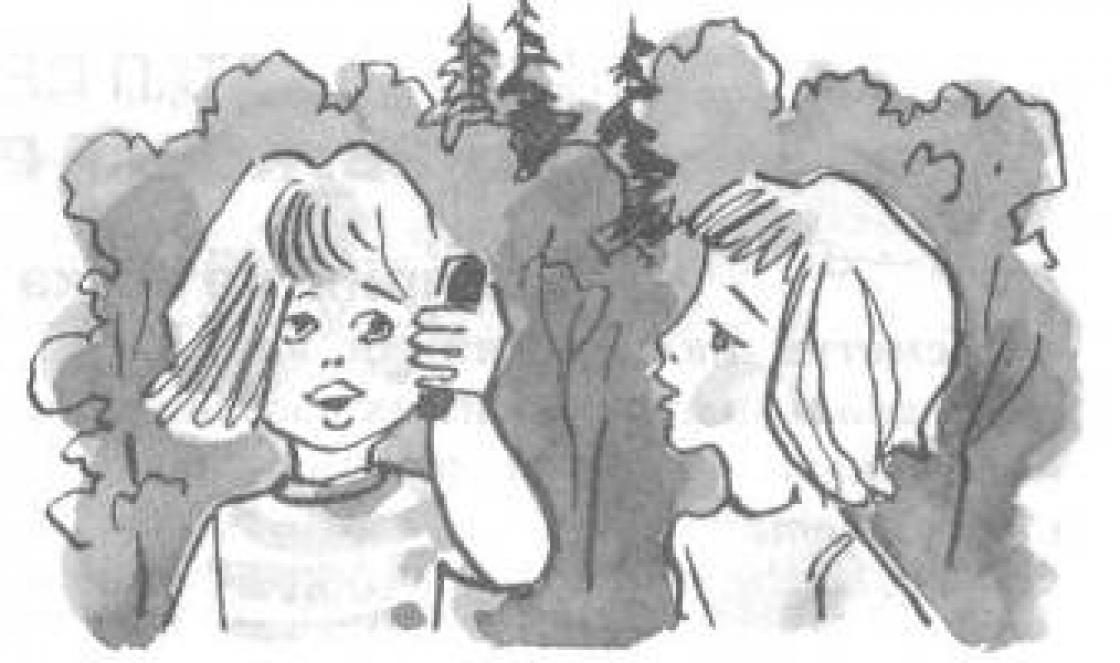Navzdory tomu, že MAC OS X ušel z hlediska vylepšení velký kus cesty, stále má nějaké nepříjemnosti, například přepínání jazyka na MacBooku umí málokdo.
To je způsobeno skutečností, že v tomto OS neexistuje žádná zkratka pro změnu rozložení klávesnice, takže většina nových uživatelů se potýká s problémem, že neví, jak změnit jazyk na MacBooku. Ale ve skutečnosti je změna rozložení docela jednoduchá.
Změna rozložení
Takže můžete změnit rozložení současným stisknutím mezerníku a klávesy Cmd. Problém ale může být v tom, že tato kombinace již bude přiřazena k volání vyhledávacího řetězce. Proto před přepnutím jazyka na klávesnici na vašem MacBooku musíte přejít do „Předvolby systému“, poté vybrat „Klávesnice“ a vybrat „Klávesové zkratky“ pro Spotlight. 
jak přepnout jazyk na klávesnici na macbooku
Abyste se naučili, jak změnit jazyk na klávesnici MacBooku, musíte pečlivě dodržovat následující pokyny.
Musíte přejít na položku „Klávesnice“ a „Zdroje vstupu“, kde budete muset aktivovat stejné kombinace rozložení, abyste ji mohli změnit. 
jak přepnout jazyk na macbooku
Navíc před změnou jazyka na klávesnici na MacBooku musíte pochopit zásadní rozdíl mezi výběrem dalšího a předchozího zdroje vstupu. V případě, že použijete kombinaci kláves „Mezerník“ a „Cmd“, rozvržení se vrátí k předchozímu a po dalším stisknutí bude opět stejné jako předtím. Přepínání bude probíhat výhradně mezi 2 jazyky.
Pro lidi, kteří potřebují více než dva jazyky, musíte použít zkratku „Mezerník“ + „Možnost“ + „Cmd“. Proto je před změnou jazyka na vašem MacBooku nejlepší pro větší pohodlí prohodit kombinace kláves. Pokud je ale nepoužíváte tak často, můžete vše nechat tak, jak je.
Ruské rozložení
Jak změnit jazyk na MacBooku na ruštinu? Pokud jste nepřidali ruské rozložení, můžete to provést ručně v nabídce „Nastavení systému“, poté přejděte na „Klávesnice“ a poté na „Zdroj vstupu“. Zde musíte najít ruské rozložení, bude se jmenovat „Russian-PC“.
V případě potřeby můžete ve stejné nabídce odstranit nepoužívané rozvržení nebo přidat nové. Obecně odborníci doporučují nainstalovat „YouType“. Poté bude aktivní rozložení vždy zobrazeno poblíž kurzoru myši.
Alexej Rudakov
Narazil jsem na problém s přepínáním klávesnic v macOS Sierra. Chcete-li nyní přepnout z angličtiny do ruštiny, musíte dvakrát stisknout CMD + mezerník.
Otázka čtenáře:
Narazil jsem na problém s přepínáním klávesnic v macOS Sierra.
Mám notebook MacBook Pro (Retina, 15-palcový, začátek roku 2013), aktualizovaný na 10.12 (16A323) ihned po vydání Sierry. Přepínání je nastaveno na kombinaci „CMD+Space“. Nenainstaloval jsem Punto Switcher na svůj počítač.
Nyní pro přepnutí z angličtiny do ruštiny musíte stisknout tuto kombinaci kláves 2krát. Po prvním přepnutí se příznak jazyka v pravém horním rohu změní, ale samotný jazyk nikoli. Po druhém přepnutí se příznak znovu změní a liší se od vstupního jazyka. Kopal jsem do nastavení, přidal/odebral vstupní jazyky - nic nepomohlo.
Nyní je zde zaškrtávací políčko pro funkci „Automaticky přepnout na zdroj vstupu dokumentu“ (tuto funkci jsem již zkoušel odstranit a znovu povolit).
Musel jsem nainstalovat Punto Switcher, abych alespoň nějak pomohl s takovou maličkostí, ale je to velmi nepříjemné!
Alexey, zdravím tě!
S tímto problémem se setkalo mnoho uživatelů a podstatou jeho řešení je kontrola nainstalovaných klávesových zkratek pro přepínání jazyka. Velmi často mezi nimi dochází ke konfliktům, a proto musíte rozložení přepínat dvakrát.
OTEVŘENO Nastavení -> Klávesnice -> Klávesové zkratky. Z postranního seznamu vyberte Vstupní zdroje.
Ujistěte se, že hodnota vedle položky Vybrat předchozí vstupní zdroj je nastavena na hodnotu, kterou jste zvyklí používat ke změně rozvržení. Ve většině případů toto CMD + Space.

Otevřete nastavení Spotlight (ve stejném postranním seznamu) a ujistěte se, že u žádné položky není nastavena přesně stejná hodnota klávesové zkratky.
V nastavení klávesnice (Nastavení -> Klávesnice) Na kartě Vstupní zdroje zrušte zaškrtnutí políčka Automaticky přepnout na vstupní zdroj dokumentu.
Doporučení. Pro hlavní klávesnice systému používejte ty, které nabízí Apple, ne ty upravené z PC. Chcete-li to provést, otevřete nastavení klávesnice a nahraďte jazyky štítkem PC (bílá písmena na modrém pozadí na vlajce) běžnými zaškrtávacími políčky.
Většina rusky mluvících majitelů počítačů Mac používá při práci dva jazyky - ruštinu a angličtinu, z nichž jeden je hlavní systémový (všechna menu, okna atd. se zobrazují v tomto jazyce). Jedna z prvních otázek pro nováčka Mac je: “ Jak přepnout jazyk na klávesnici Mac". V tomto materiálu vám řekneme, jak přepínat, přidávat a měnit systémové jazyky na počítačích Apple.
Jak přidat nový jazyk do macOS?
1 . Otevřete nabídku → Nastavení systému...

2 . Přejděte do sekce " Jazyk a region».

3 . V dolní části levé postranní nabídky s jazyky klikněte na znaménko plus („ + »).

4 . Vyberte jazyk, o který máte zájem, ze seznamu a klikněte na tlačítko „přidat“. Pokud potřebujete přidat několik jazyků najednou, stiskněte a podržte klávesu Příkaz (⌘).

5 . Zobrazí se zpráva s výzvou k výběru primárního jazyka, který bude jazykem systému. To znamená, že všechna dialogová okna a další prvky rozhraní macOS budou ve vybraném jazyce. Aby bylo možné uplatnit nový jazyk jako systémový budete muset restartovat svůj Mac.

Jak změnit jazyk na Macu
Existují alespoň tři způsoby, jak přepnout jazyk na Macu:
1 . Kliknutím na zaškrtávací políčko na liště nabídek.


2 . Používání klávesových zkratek Ctrl + mezerník nebo Příkaz (⌘) + Prostor.
3 . Nejpohodlnějším způsobem přepínání jazyků je použití aplikace, která vám umožní automaticky změnit rozložení klávesnice na vašem Macu.

Už nikdy nebudete muset měnit rozložení – program udělá vše za vás. Pokud jste například nainstalovali anglický jazyk a začnete psát slovo ghbdtn, poté po stisknutí mezerníku se napsané slovo automaticky změní na „ahoj“ a následující slova již budou napsána v ruštině a naopak. Velmi pohodlně.

Pokyny pro změnu rozložení klávesnice na MaBooku a přidání nového vstupního jazyka.
Navigace
Lidé, kteří již dlouhou dobu používají osobní počítače s operačním systémem Okna, přesazení na Macbookčelí řadě specifických problémů spojených s jejím rozvojem. Od operačních systémů Okna A Operační Systém Mac se od sebe výrazně liší, dokonce i provádění těch nejjednodušších úkolů, jako je přepínání rozložení klávesnice, může nezkušeného uživatele zmást.
V našem článku vám řekneme, jak změnit rozložení klávesnice na počítači s operačním systémem Operační Systém Mac a jak přidat nový vstupní jazyk.
Jak změnit vstupní jazyk v operačním systému Mac OS pomocí klávesnice?
- Všichni uživatelé Okna vědět, že v tomto operační systém Výchozí rozložení klávesnice se změní stisknutím kombinace kláves Ctrl + Shift nebo Alt+Shift. V operačním systému Operační Systém Mac Princip změny jazykového rozvržení je stejný, nicméně kombinace tlačítek je mírně odlišná.
- Klávesnice MacBooku mají jedinečné tlačítko cmd (Příkaz), se kterým můžete provádět spoustu užitečných akcí. Nachází se na obou stranách tlačítka Prostor (prostor) a je jakousi obdobou tlačítka Alt na standardní klávesnici.
- Změna jazyka v počítači s operačním systémem Operační Systém Mac, musíte stisknout kombinaci tlačítek cmd+mezera. Někdy je také výchozí kombinace tlačítek nastavena na změnu jazyka Ctrl + mezerník.

- Pokud pro zadávání používáte tři nebo více jazyků, použijte kombinaci tlačítek Cmd + Option + Space vyberte jazyk, který potřebujete.

Jak přidat nové rozvržení jazyka v operačním systému Mac OS: pokyny
Pokud chcete přidat nový vstupní jazykový balíček, musíte provést následující:
Krok 1.
- V levém horním rohu obrazovky kliknutím na logo Apple otevřete hlavní nabídku zařízení.
- V zobrazené kontextové nabídce vyberte řádek „ Nastavení systému».

Krok 2.
- V okně, které se otevře, přejděte do sekce „ Jazyk a region"A v dalším okně na levé straně klikněte na znaménko plus a přidejte nový jazyk.

Krok 3.
- Ze seznamu, který se zobrazí, vyberte jazyk, který chcete přidat, a poté použijte nastavení.
- Pokud ke své práci potřebujete pouze jeden jazyk, můžete zrušit zaškrtnutí všech ostatních.

Jak mohu změnit klávesovou zkratku pro změnu jazyka v systému Mac OS?
Pokud je uživateli nepříjemné používat standardní kombinaci tlačítek pro změnu jazyka, může je snadno vyměnit za takové, které mu vyhovuje. To se provádí následovně:
Krok 1.
- Znovu otevřete hlavní nabídku zařízení kliknutím na ikonu Apple v levém horním rohu.
- V zobrazeném seznamu vyberte řádek „ Nastavení systému».

Krok 2.
- V okně, které se otevře, přejděte na „ Klávesnice" a poté v horní části okna klikněte na záložku " Klávesová zkratka».

Krok 3.
- Na levé straně okna, které se otevře, vyberte sekci „ Klávesová zkratka».
- V okně, které se objeví, klikněte na zavedenou kombinaci tlačítek pro změnu jazyka a nahraďte je těmi, které se vám nejvíce líbí.

DŮLEŽITÉ: Před přiřazením nové kombinace tlačítek se ujistěte, že není použita k provedení nějakého jiného příkazu. Jinak stisknutí této kombinace provede dvě akce najednou.
VIDEO: Jak přepnout jazyk na klávesnici notebooku Apple?
Navzdory tomu, že MAC OS X ušel z hlediska vylepšení velký kus cesty, stále má nějaké nepříjemnosti, například přepínání jazyka na MacBooku umí málokdo.
To je způsobeno skutečností, že v tomto OS neexistuje žádná zkratka pro změnu rozložení klávesnice, takže většina nových uživatelů se potýká s problémem, že neví, jak změnit jazyk na MacBooku. Ale ve skutečnosti je změna rozložení docela jednoduchá.
Změna rozložení
Takže můžete změnit rozložení současným stisknutím mezerníku a klávesy Cmd. Problém ale může být v tom, že tato kombinace již bude přiřazena k volání vyhledávacího řetězce. Proto před přepnutím jazyka na klávesnici na vašem MacBooku musíte přejít do „Předvolby systému“, poté vybrat „Klávesnice“ a tam vybrat „Klávesové zkratky“ pro Spotlight.
Abyste se naučili, jak změnit jazyk na klávesnici MacBooku, musíte pečlivě dodržovat následující pokyny.
Musíte přejít na položku „Klávesnice“ a „Zdroje vstupu“, kde budete muset aktivovat stejné kombinace rozložení, abyste ji mohli změnit.

Navíc před změnou jazyka na klávesnici na MacBooku musíte pochopit zásadní rozdíl mezi výběrem dalšího a předchozího zdroje vstupu. V případě, že použijete kombinaci kláves „Mezerník“ a „Cmd“, rozvržení se vrátí k předchozímu a po dalším stisknutí bude opět stejné jako předtím. Přepínání bude probíhat výhradně mezi 2 jazyky.
Pro lidi, kteří potřebují více než dva jazyky, musíte použít zkratku „Mezerník“ + „Možnost“ + „Cmd“. Proto je před změnou jazyka na vašem MacBooku nejlepší pro větší pohodlí prohodit kombinace kláves. Pokud je ale nepoužíváte tak často, můžete vše nechat tak, jak je.
Ruské rozložení
Jak změnit jazyk na MacBooku na ruštinu? Pokud jste nepřidali ruské rozložení, můžete to provést ručně v nabídce „Nastavení systému“, poté přejděte na „Klávesnice“ a poté na „Zdroj vstupu“. Zde musíte najít ruské rozložení, bude se jmenovat „Russian-PC“.
V případě potřeby můžete ve stejné nabídce odstranit nepoužívané rozvržení nebo přidat nové. Obecně odborníci doporučují nainstalovat „YouType“. Poté bude aktivní rozložení vždy zobrazeno poblíž kurzoru myši.
5 110 Tagy: